Comment désactiver les articles des pages de début et de nouvel onglet de Microsoft Edge
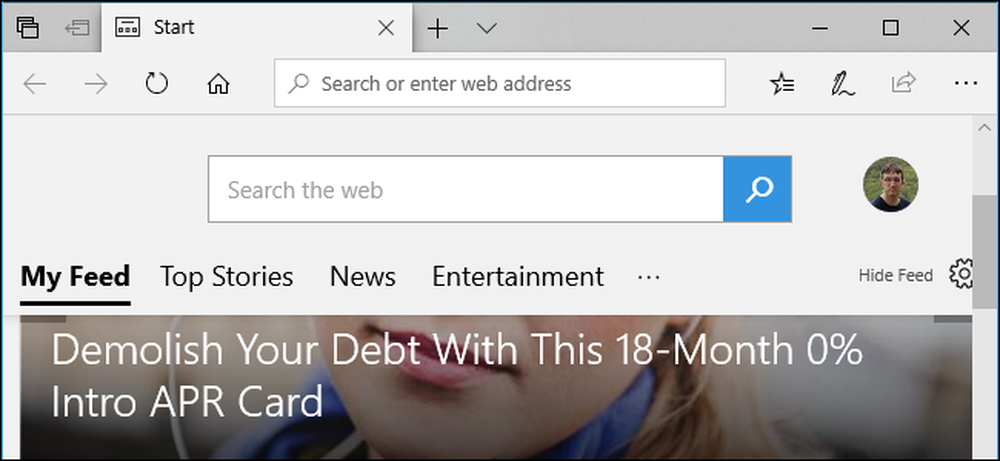
Microsoft Edge affiche un flux d’articles sur vos pages Début et Nouvel onglet. Ces articles incluent des listes "sponsorisées" pour instruments dentaires et des offres de cartes de crédit à faible APR - autrement dit, des publicités payées.
Si vous utilisez Microsoft Edge, vous pouvez le désactiver assez rapidement. Malheureusement, Microsoft peut réactiver ces articles après que Windows 10 a installé une grosse mise à jour. Vous risquez donc de les désactiver encore et encore..
Pour désactiver ces articles sur la page de démarrage d'Edge, c'est la page qui apparaît lorsque vous ouvrez une nouvelle fenêtre du navigateur Edge: cliquez sur l'icône "Masquer le fil" ou sur la roue dentée située dans le coin supérieur droit de la page..
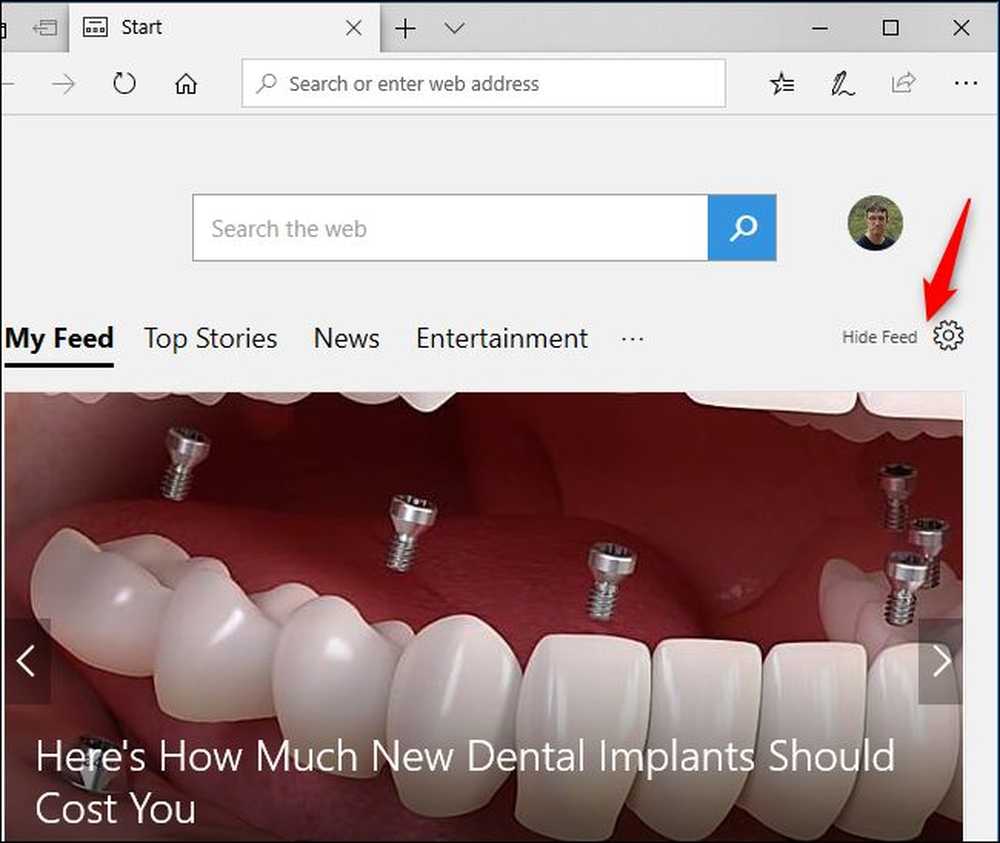
Cochez l'option «Hide My News Feed», puis cliquez sur «Enregistrer».
Le fil de nouvelles disparaîtra de votre page de démarrage et vous ne verrez qu'une page vide avec un champ de recherche Bing..
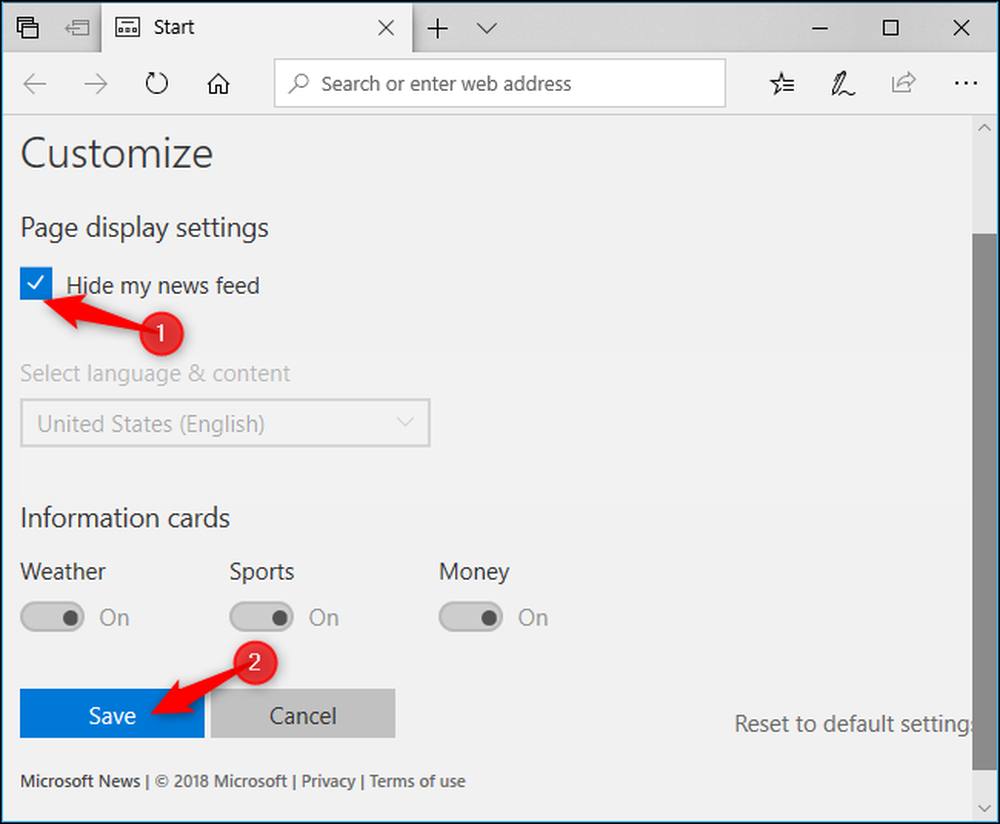
Malheureusement, vous verrez toujours les articles de presse lorsque vous ouvrez une page Nouvel onglet. La page de démarrage et la page du nouvel onglet sont similaires mais ont des paramètres différents pour une raison quelconque..
Pour masquer les articles de presse de la page Nouvel onglet, cliquez sur l'option «Masquer le fil» ou sur l'engrenage dans le coin supérieur droit de la page Nouvel onglet..
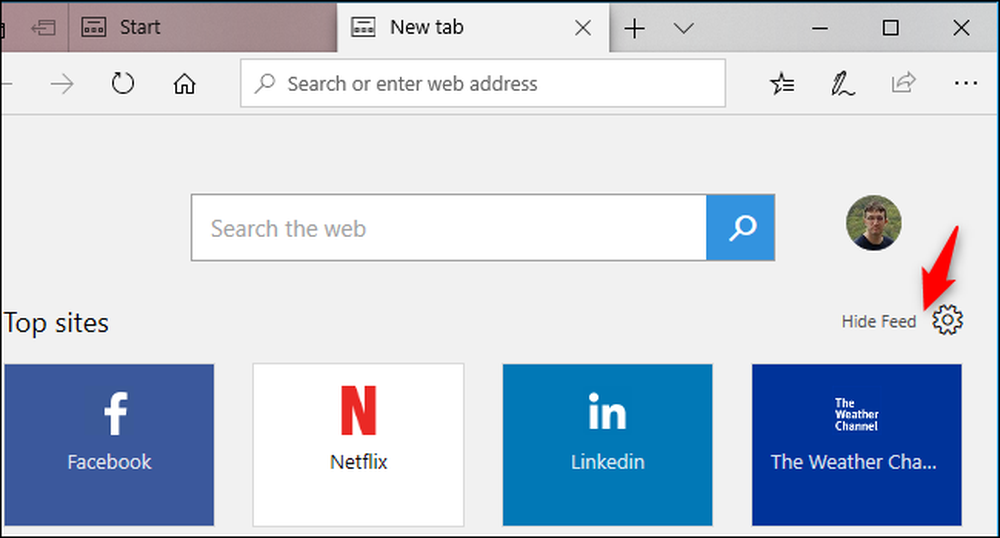
Sélectionnez "Meilleurs sites" pour afficher uniquement la liste de vos meilleurs sites ou "Une page vierge" pour afficher une page vierge lorsque vous ouvrez une page Nouvel onglet. Cliquez sur "Enregistrer" lorsque vous avez terminé.

Les articles de presse disparaîtront de la page de démarrage d'Edge et de la page Nouvel onglet, au moins jusqu'à ce que Edge les réactive après une mise à jour Windows..
Ces annonces sponsorisées ne sont que l’un des nombreux types d’annonces intégrées à Windows 10..




